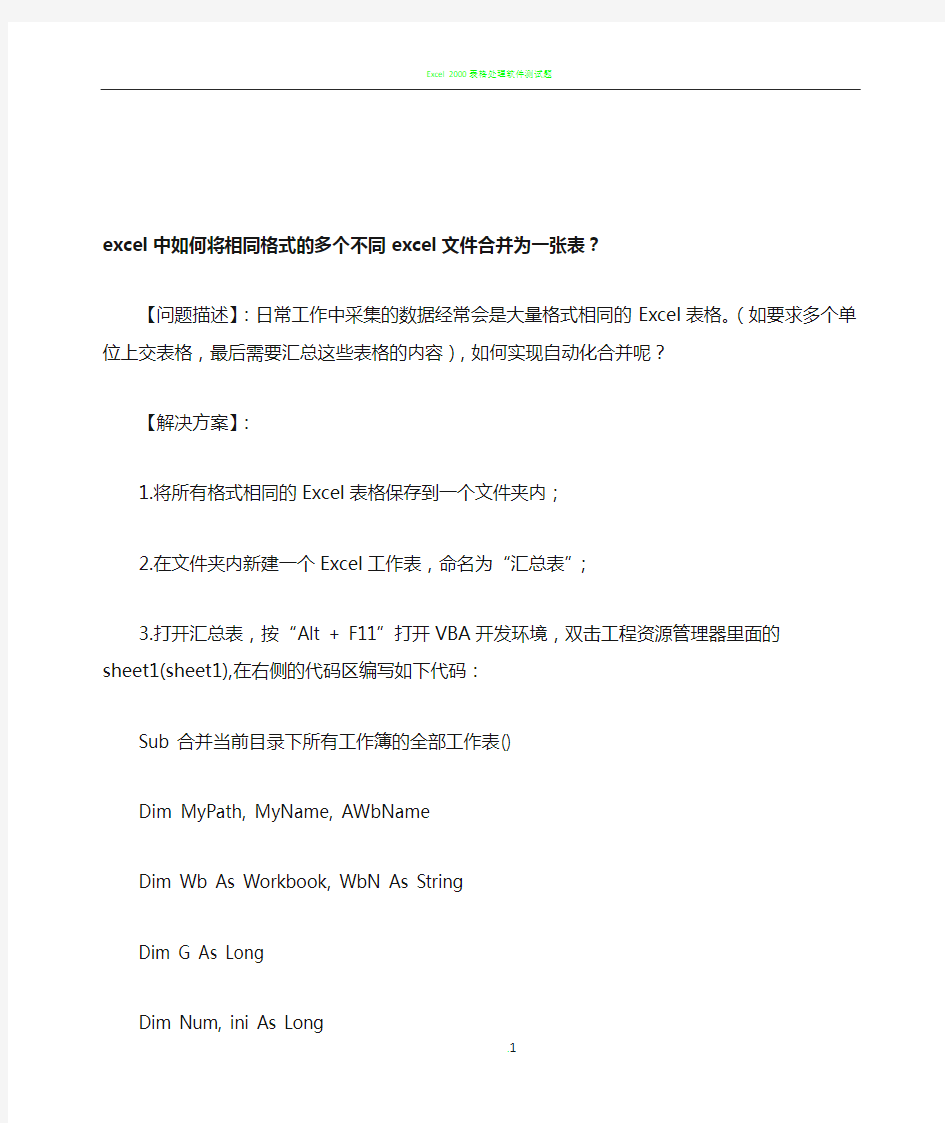
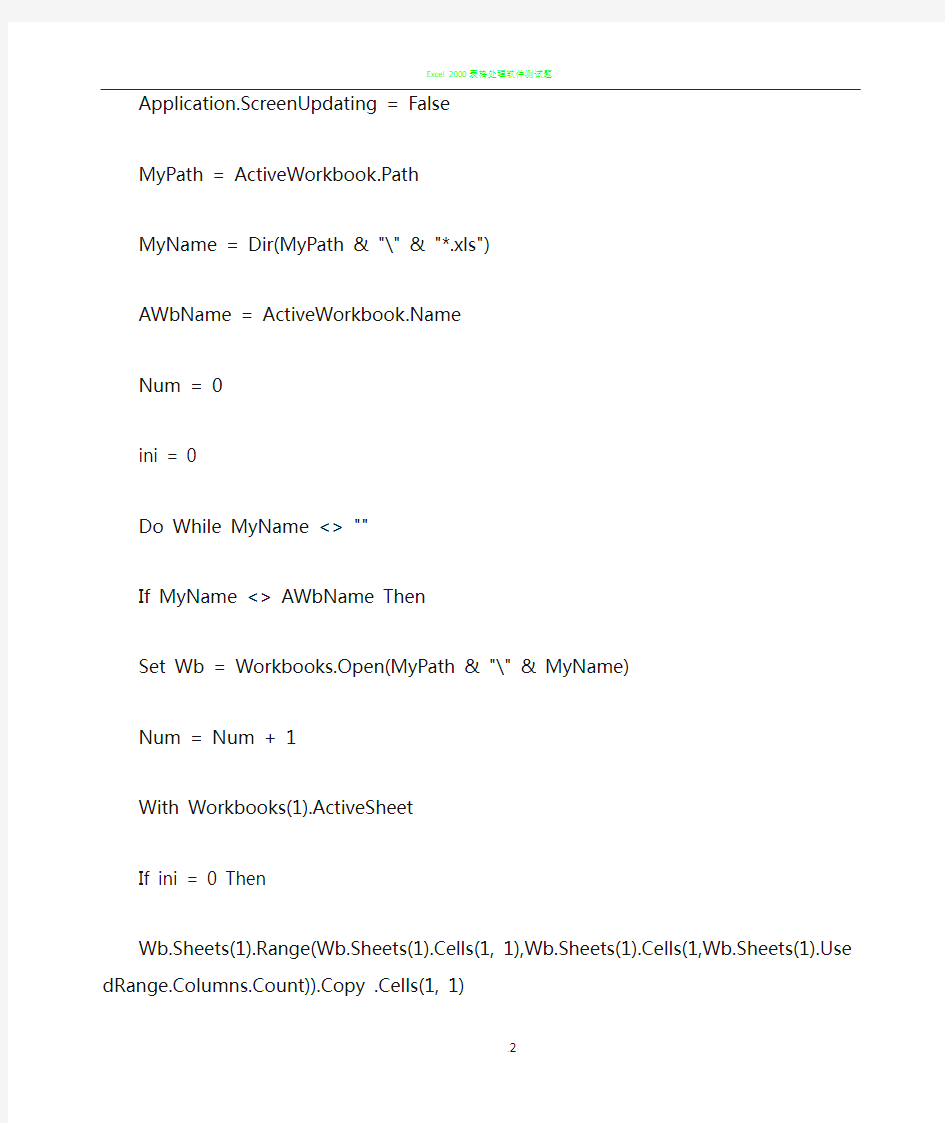
excel中如何将相同格式的多个不同excel文件合并为一张表?
【问题描述】:日常工作中采集的数据经常会是大量格式相同的Excel表格。(如要求多个单位上交表格,最后需要汇总这些表格的内容),如何实现自动化合并呢?
【解决方案】:
1.将所有格式相同的Excel表格保存到一个文件夹内;
2.在文件夹内新建一个Excel工作表,命名为“汇总表”;
3.打开汇总表,按“Alt + F11”打开VBA开发环境,双击工程资源管理器里面的sheet1(sheet1),在右侧的代码区编写如下代码:
Sub 合并当前目录下所有工作簿的全部工作表()
Dim MyPath, MyName, AWbName
Dim Wb As Workbook, WbN As String
Dim G As Long
Dim Num, ini As Long
Application.ScreenUpdating = False
MyPath = ActiveWorkbook.Path
MyName = Dir(MyPath & "\" & "*.xls")
AWbName = https://www.doczj.com/doc/415407098.html,
Num = 0
ini = 0
Do While MyName <> ""
If MyName <> AWbName Then
Set Wb = Workbooks.Open(MyPath & "\" & MyName)
Num = Num + 1
With Workbooks(1).ActiveSheet
If ini = 0 Then
Wb.Sheets(1).Range(Wb.Sheets(1).Cells(1, 1),Wb.Sheets(1).Cells(1,Wb.Sheets(1).UsedR ange.Columns.Count)).Copy .Cells(1, 1)
ini=1
End If
For G=1 To Sheets.Count
Wb.Sheets(G).Range(Wb.Sheets(G).Cells(2,1),Wb.Sheets(G).Cells(Wb.Sheets(G).UsedRa nge.Rows.Count,Wb.Sheets(G).UsedRange.Columns.Count)).Copy .Cells(.Range("A65536").E nd(xlUp).Row+1,1)
Next
WbN=WbN & Chr(13) & https://www.doczj.com/doc/415407098.html,
Wb.Close False
End With
End If
MyName=Dir
Loop
Range("A1").Select
Application.ScreenUpdating = True
MsgBox "共合并了" & Num & "个工作薄下的全部工作表。如下:
" & Chr(13) & WbN, vbInformation, "提示"
End Sub
4.运行代码,系统会自动将所有Excel表格合并到“汇总表”中
有多个独立的excel工作簿文件需要合并到一个新的工作簿中,保留原来excel工作簿中各个excel工作表名称和结构。如果量小,可以采用打开一个个复制的方法。若有100多份excel 文件要合并到一个excel工作簿,这样就需要用批量处理多个工作簿的合并(PS:不是工作表)。 1、将需要合并的excel工作簿文件放置在一个文件夹中。 2、在该文件夹中,新建立一个新的excel工作簿文件。 3、打开新建立的excel工作簿文件,将鼠标移动到下方工作表名称sheet1上右键,选择查看代码。 4、在弹出的代码编辑窗口中,输入代码。 5、在代码窗口中,粘贴下列代码: Sub 合并当前目录下所有工作簿的全部工作表() Dim MyPath, MyName, AWbName Dim Wb As Workbook, WbN As String Dim G As Long Dim Num As Long Dim BOX As String Application.ScreenUpdating = False MyPath = ActiveWorkbook.Path MyName = Dir(MyPath &"\"&"*.xls") AWbName = https://www.doczj.com/doc/415407098.html, Num = 0 Do While MyName <>"" If MyName <> AWbName Then Set Wb = Workbooks.Open(MyPath &"\"& MyName) Num = Num + 1 With Workbooks(1).ActiveSheet .Cells(.Range("A65536").End(xlUp).Row + 2, 1) = Left(MyName, Len(MyName) - 4) For G = 1 To Sheets.Count Wb.Sheets(G).UsedRange.Copy .Cells(.Range("A65536").End(xlUp).Row + 1, 1) Next WbN = WbN & Chr(13) & https://www.doczj.com/doc/415407098.html, Wb.Close False End With End If MyName = Dir Loop Range("A1").Select Application.ScreenUpdating = True MsgBox "共合并了"& Num &"个工作薄下的全部工作表。如下:"& Chr(13) & WbN, vbInformation, "提示" End Sub
怎样合并多个Excel工作文档进行计算 Excel是MicrosoftOfficesystem中的电子表格程序。您可以使 用Excel创建工作簿(电子表格集合)并设置工作簿格式,以便分析 数据和做出更明智的业务决策。特别是,您可以使用Excel跟踪数据,生成数据分析模型,编写公式以对数据进行计算,以多种方式 分析数据,并以各种具有专业外观的图表来显示数据。简而言之:Excel是用来更方便处理数据的办公软件。 当我们对多个Excel工作表中的数据进行计算的时候,往往需要对数据进行合并,然后才能开始计算。这样才能更快的提高计算效率,下面,笔手为大家列出几个技巧,希望对大家有帮助。 一、根据位子或者分类情况来进行合并计算 当您以前未在“合并计算”对话框内选中“创建连至源数据的链接”复选框的情况下,才能更改合并计算。如果选中该复选框,请 单击“关闭”,然后重新创建合并计算。 a、单击合并计算数据的左上角单元格。 b、在“数据”选项卡的“数据工具”组中,单击“合并计算”。 c、请执行下列一项或多项操作: 二、添加源区域开始进行合并计算 新的源区域必须在相同位置中有数据,或者有与合并计算中其他区域内的那些列标签匹配的列标签 1、如果工作表在另一个工作簿中,请单击“浏览”找到文件, 然后单击“确定”以关闭“浏览”对话框。在“引用”框中输入后 跟感叹号的文件路径。 2、键入为区域指定的名称,然后单击“添加”。 三、调整源区域的大小或形状
1、在“所有引用位置”下,单击要更改的源区域。 2、在“引用”框中,编辑所选引用。 3、单击“添加”。 四、从合并计算中删除源区域 1、在“所有引用位置”中,单击要删除的源区域。 2、单击“删除”。 3、自动更新合并计算 以上几点就是合并多个Excel工作文档的一些操作技巧,希望对大家有一些帮助。
计算机应用基础课教案(首页)(代号A-3)
计算机应用基础课教案(代号A—4) Excel之工作表格式化 一、【复习旧课】(以做题目来复习上节课的内容。) 1、将Sheet1工作表中的内容向下移动一行,在A1单元格中为表格添加 标题“学生成绩单” 2、在表格标题与表格之间插入一空行。 3、将A3:D10单元格区域的内容复制到以A15单元格为起始单元格的区 域内。 4、将该工作簿以文件名TEXT3.TXT存放到D盘根目录下,退出Excel。 二、【导入新课】 创建的工作表在外观上是平淡的,千篇一律的字体,单一的颜色,标题和合计之类的文字不够醒目和突出等。因此要创造一个醒目、美观的工作表就要对工作进行格式化。工作表的格式化包括数字格式、对齐方式、字体设置等。 三、【讲授新知识点】 例 1 Excel提供了大量的数字格式,例如,可以将数字格式成带有货币符号的形式、多个小数位数,百分数或者科学记数法等。 ◆使用【格式】工具栏快速格式化数字“格式”(如图) ◆使用“单元格格式”对话框设置数字格式(如图) 【格式】菜单→【单元格】命令→【数字】选项卡。
◆创建自定义数字格式* 【格式】菜单→【单元格】命令→【数字】选项卡→【自定义】选项 练习:在工作表中设置“1589762304”数字,加千位分隔符,在数字前加人民币符号,保留一位小数。 ◆设置日期和时间格式 例2 【格式】菜单→【单元格】命令→【数字】选项卡→【日期”/“时间】选项 ◆隐藏零值或单元格数据* 默认情况下,零值显示为“0”。可以更改选项使工作表中所 有值为零的单元格都成为空白单元格,也可通过设置某些选定 单元格的格式来隐藏“0”。实际上,通过格式设置可以隐藏单 元格中的任何数据。 【格式】菜单→【单元格】命令→【数字】选项卡→“自 定义”选项 ?隐藏零值,在“类型”框中输入“0;0;;@”; ?隐藏所有数值,在“类型”框中输入“;;;”(三个分号)。 练习:在工作表中设置日期“2009-9-10”的各种格式。
如何将多个E x c e l工作簿合并成一个新的工作 簿 集团公司文件内部编码:(TTT-UUTT-MMYB-URTTY-ITTLTY-
如何将多个Excel工作簿合并成一个新的工作簿 有多个独立的excel工作簿文件需要合并到一个新的工作簿中,保留原来excel工作簿中各个excel工作表名称和结构。如果量小,可以采用打开一个个复制的方法。若有100多份excel文件要合并到一个excel工作簿,这样就需要用批量处理多个工作簿的合并(PS:不是工作表)。 1、将需要合并的excel工作簿文件放置在一个文件夹中。 2、在该文件夹中,新建立一个新的excel工作簿文件。 3、打开新建立的excel工作簿文件,将鼠标移动到下方工作表名称sheet1上右键,选择查看代码。 4、在弹出的代码编辑窗口中,输入代码。 5、在代码窗口中,粘贴下列代码: Sub合并工作薄() DimFilesToOpen DimxAsInteger OnErrorGoToErrHandler Application.ScreenUpdating=False FilesToOpen=Application.GetOpenFilename_ (FileFilter:="MicroSoftExcel文件(*.xls),*.xls",_ MultiSelect:=True,Title:="要合并的文件") IfTypeName(FilesToOpen)="Boolean"Then MsgBox"没有选中文件"
GoToExitHandler EndIf x=1 Whilex<=UBound(FilesToOpen) Workbooks.OpenFilename:=FilesToOpen(x) x=x+1 Wend ExitHandler: Application.ScreenUpdating=True ExitSub ErrHandler: MsgBoxErr.Description ResumeExitHandler EndSub 6、点击菜单栏运行-运行子过程-用户窗体。关闭代码输入窗口。打开excel工作簿,可以看到下方已经将之前工作簿中的工作表都复制到了这一新建工作簿中。
excel中如何将相同格式的多个不同excel文件合并为一张表? 欧阳学文 【问题描述】:日常工作中采集的数据经常会是大量格式相同的Excel表格。(如要求多个单位上交表格,最后需要汇总这些表格的内容),如何实现自动化合并呢? 【解决方案】: 1.将所有格式相同的Excel表格保存到一个文件夹内; 2.在文件夹内新建一个Excel工作表,命名为“汇总表”; 3.打开汇总表,按“Alt + F11”打开VBA开发环境,双击工程资源管理器里面的sheet1(sheet1),在右侧的代码区编写如下代码: Sub 合并当前目录下所有工作簿的全部工作表() Dim MyPath, MyName, AWbName Dim Wb As Workbook, WbN As String Dim G As Long Dim Num, ini As Long
Application.ScreenUpdating = False MyPath = ActiveWorkbook.Path MyName = Dir(MyPath & "\" & "*.xls") AWbName = https://www.doczj.com/doc/415407098.html, Num = 0 ini = 0 Do While MyName <> "" If MyName <> AWbName Then Set Wb = Workbooks.Open(MyPath & "\" & MyName) Num = Num + 1 With Workbooks(1).ActiveSheet If ini = 0 Then Wb.Sheets(1).Range(Wb.Sheets(1).Cells(1, 1),Wb.Sheets(1).Cells(1, Wb.Sheets(1).UsedRange.Columns.Count)).Copy .Cells(1, 1) ini=1 End If For G=1 To Sheets.Count
《设置Excel工作表格式》教学设计 设计目的:初中信息技术课课时量较少,有一部分学生来自农村家里没有电脑,每周只能靠在信息技术课接触一次电脑,由于间隔时间较长,学生很容易把上节课学习到的知识遗忘。讲新课前进行复习提问一方面能够帮助学生巩固上节课以及以前的内容,从而达到巩固已学知识的目的,应一方面,可以为新内容的学习打下基础。本节要讲授的内容设置Excel工作表格式和以前word中设置文字的格式有很多相似之处,另外让学生复习如何选择excel工作表中的单元格与本节课讲个内容密切相关,可以为学生学习新知识打下基础。 提问内容: 师:如何在word中设置文字的字体、颜色、大小? 生:选中要设置的文字右击弹出快捷菜单然后点击字体。 师:很好,大家知道在word中要设置文字的格式必须先选中后设置,在excel工作表中也一样,我们要设置Excel工作表格式也必须先选中再设置。 师:那么我们如何如何选定工作表中相邻区域的单元格? 生:可以用鼠标拖动的方法选择。 师:对,那么我们如何选中工作表的一行或者一列呢? 生:点击工作表中的行号或者列号就能选择相应的列。 师:如何选择不相邻的单元格呢? 生:按下ctrl键依次选中要选择的单元格。 师:很好,能够熟练的选择工作表中的单元格,设置工作表的格式就很简单了。 设计反思: 成功之处:所设计的问题符合信息技术课的实际情况,既复习了前面所学知识,又能与新内容紧密相连,为新课的讲授打下了基础,为学习新知铺平道路,唤醒学生的积极思维,主动参与探索新知的活动。 不足之处:设计的问题缺乏创新性,不一定能最大程度的调动学生的积极性,另外设计的问题可能有点多,给人的感觉是重点不太突出。
多个工作表的合并及动态更新 之利用Excel数据新建查询(Power Query)功能 当今信息化“大数据”时代,数据汇总分析已经成为财务、税务、审计人员必不可少的一项技能。作为一线审计人员,经常与数据打交道,小编更是有切身体会,各种Excel函数、并表、透视等更是家常便饭手到擒来的事情。Excel操作技能慢慢成为每一个财税人员的看家本领,基础技能,小编后续在解码财税政策实务原理的同时,将会在【工具】菜单选项模块更新一系列Excel操作小技巧,相信能够给财税工作领域的小伙伴们带来实务工作上的便利,为您的职业发展助一臂之力。今天小编打算写一篇关于跨表或跨工作簿甚至跨文件夹合并的问题,这项“神技能”可以说是财税人员很少去运用的技能,但一旦掌握,您将受益终身。更多工具搜索:爱问财税
一、跨表合并解决的问题 财务部门作为公司数据记录、归集、处理中心,是企业管理运营的核心,成本费用的列支、收入现金的记录,采购端的支出、销售端的收入,公司合并、分立、上市、清算…等等,每项业务都需要在财务、税务部门体现出来。当公司规模不大时,可以手工简单处理,靠单笔查询或脑袋记忆就能解决,但一旦公司规模扩张,尤其多元化业务发展,企业的财务或税务人员势必面临着数据归集、处理、分析的难题。 今天所讲的跨表合并主要解决财务部门在面临不同部门提交的数据、不同日期、月份、年度的数据,或者不同公司、行业的报表数据等,各项数据分散在不同的工作表、工作簿甚至文件夹中,这种情况该如何解决入如何能运用Excel的操作技巧达到快速合并的效果,可以留给更多分析、报告的时间。 二、跨表合并解决的方法 跨表合并解决的方法其实有很多种,包括数据新建查询(Power Query)、方方格子、Excel易用宝、慧办公软件、VBA函数等,那么作为财税人员,我们应该学习哪种技能既能解决问题又比较容易上手呢?那么我们先分析下这些工具具体应用场景:
EXCEL多个相同的表格合成一个表格 先将30多个表合并到一个工作薄中,再将工作薄中的30多个表合并到一个工作表中,具体如下:1.新建一个excel文件并打开,按ALT+F11-->插入-->模块,将下面的代码复制到模块中: Sub merge() Dim FileSet Dim i As Integer Dim filename On Error GoTo 0 Application.ScreenUpdating = False FileSet = Application.GetOpenFilename(FileFilter:="Excel 2003(*.xls),*.xls,Excel 2007-2013(*.xls x),*.xlsx", MultiSelect:=True, Title:="选择需要合并的文件") If TypeName(FileSet) = "Boolean" Then GoTo ExitSub End If For Each filename In FileSet Workbooks.Open filename Sheets().Move after:=ThisWorkbook.Sheets(ThisWorkbook.Sheets.Count) Next ExitSub: Application.ScreenUpdating = True End Sub 点击运行,类似于播放的那个按钮,或者点击菜单上的运行下的运行子过程,将需要合并的表全部选上,(最好是将需要合并的工作表放到一个文件中,便于选择)确定。 2.再一次的插入模块,左边会显示插入模块2,同样将下面代码复制到模块2中,如下: Sub 合并当前工作簿下的所有工作表() Application.ScreenUpdating = False For j = 1 To Sheets.Count If Sheets(j).Name <> https://www.doczj.com/doc/415407098.html, Then X = Range("A65536").End(xlUp).Row + 1 Sheets(j).UsedRange.Copy Cells(X, 1) End If Next Range("B1").Select Application.ScreenUpdating = True
excel如何合并多个工作簿中的指定工作表 浏览次数:1256次悬赏分:30|解决时间:2010-4-14 02:10 |提问者:lanxue88888 每天要汇总很多数据! 浪费太多时间! 现在求一个宏,或者工具! 可以将指定目录下的excel工作簿中的指定表!汇总到一起! 例如!将book1.xlsx中的sheet1。 book2.xlsx中的sheet1。 book3.xlsx中的sheet1。 book4.xlsx中的sheet1。 ~~~~~~~~~~ 合并到book汇总.xlsx中的sheet1中 如果你的建议是复制~~粘贴~就算了!这个我知道如何使用! 如果提供宏的朋友可以加入详细说明,以便我学习,我将酌情加分! 谢谢! 最佳答案 Sub Macro1() Dim lj$, dirname$, nm$, wb As Workbook, sh As Worksheet, a, b Set wb = ThisWorkbook a = Array(0, 2, 1) b = Array(0, -1, 0) lj = ThisWorkbook.Path nm = https://www.doczj.com/doc/415407098.html, dirname = Dir(lj & "\*.xls") Application.ScreenUpdating = False For Each sh In Sheets https://www.doczj.com/doc/415407098.html,edRange.Offset(3, 0).Clear Next Do While dirname <> "" If dirname <> nm Then With GetObject(lj & "\" & dirname) For i = 1 To 2 If IsSheetEmpty = IsEmpty(.Sheets(i).UsedRange) Then _ .Sheets(i).UsedRange.Offset(3, 0).Copy wb.Sheets(.Sheets(i).Name).Cells(65536, a(i)).End(xlUp).Offset(1, b(i)) Next .Close False End With End If
然后我们把下面这些宏计算的代码复制进去,然后找到工具栏上面的“运行”下的“运行子过程/用户窗体”,代码如下,如图所示: Sub 合并当前目录下所有工作簿的全部工作表() Dim MyPath, MyName, AWbName Dim Wb As Workbook, WbN As String Dim G As Long Dim Num As Long Dim BOX As String Application.ScreenUpdating = False MyPath = ActiveWorkbook.Path MyName = Dir(MyPath & "\" & "*.xls") AWbName = https://www.doczj.com/doc/415407098.html, Num = 0 Do While MyName <> "" If MyName <> AWbName Then Set Wb = Workbooks.Open(MyPath & "\" & MyName) Num = Num + 1 With Workbooks(1).ActiveSheet .Cells(.Range("B65536").End(xlUp).Row + 2, 1) = Left(MyName, Len(MyName) - 4) For G = 1 To Sheets.Count Wb.Sheets(G).UsedRange.Copy .Cells(.Range("B65536") .End(xlUp).Row + 1, 1) Next WbN = WbN & Chr(13) & https://www.doczj.com/doc/415407098.html,
Wb.Close False End With End If MyName = Dir Loop Range("B1").Select Application.ScreenUpdating = True MsgBox "共合并了" & Num & "个工作薄下的全部工作表。如下:" & Chr(13) & WbN, vbInformation, "提示" End Sub
多个Excel表合并形成一个Excel中的多sheet工作簿 (2013-03-21 11:05:24) 转载▼ 分类:excel使用技巧 新建一个excel表(把所有表最终要导入的表)。在该表中按ALT+F11打开宏,插入------ 模块 在打开的窗口中输入: Sub CombineWorkbooks() Dim FilesToOpen Dim x As Integer On Error GoTo ErrHandler Application.ScreenUpdating = False FilesToOpen = Application.GetOpenFilename _ (FileFilter:="MicroSoft Excel文件(*.xls),*.xls", _ MultiSelect:=True, Title:="要合并的文件") If TypeName(FilesToOpen) = "Boolean" Then MsgBox "没有选中文件" GoTo ExitHandler End If x = 1 While x <= UBound(FilesToOpen) Workbooks.Open Filename:=FilesToOpen(x) Sheets().Move after:=ThisWorkbook.Sheets _ (ThisWorkbook.Sheets.Count) x = x + 1 Wend ExitHandler: Application.ScreenUpdating = True
Exit Sub ErrHandler: MsgBox Err.Description Resume ExitHandler End Sub 按F5运行宏。
如何将多个Excel文件合并为一个Excel文件 有很多张excel,而且excel表里面的数据格式及公式基本一样,那么是否可以将其合并在一个excel页面呢?其实利用excel表的VB语句就可以实现,具体操作步骤如下所示:Step1:将要合并的Excel表放置在同一个文件夹里面; Step2:在该文件夹中新建Excel; Step3:打开新建Excel,在sheet1处右键,选择查看代码,进入VB代码界面; Step4:将下面“合并当前目录下所有工作簿的全部工作表”代码输入进去; Sub 合并当前目录下所有工作簿的全部工作表() Dim MyPath, MyName, AWbName Dim Wb As Workbook, WbN As String Dim G As Long Dim Num As Long Dim BOX As String Application.ScreenUpdating = False MyPath = ActiveWorkbook.Path MyName = Dir(MyPath & "\" & "*.xls") AWbName = https://www.doczj.com/doc/415407098.html, Num = 0 Do While MyName <> "" If MyName <> AWbName Then Set Wb = Workbooks.Open(MyPath & "\" & MyName) Num = Num + 1 With Workbooks(1).ActiveSheet .Cells(.Range("B65536").End(xlUp).Row + 2, 1) = Left(MyName, Len(MyName) - 4) For G = 1 To Sheets.Count Wb.Sheets(G).UsedRange.Copy .Cells(.Range("B65536").End(xlUp).Row + 1, 1) Next WbN = WbN & Chr(13) & https://www.doczj.com/doc/415407098.html, Wb.Close False End With
excel合并多个工作簿中的工作表 在同一文件夹中有多个工作簿,其中有一个用于汇总的工作簿,要求将除该汇总工作簿外的其它工作簿中的指定工作表的数据汇总到该汇总工作簿中。(这个最好用)代码如下: Sub UnionWorksheets() Application.ScreenUpdating = False Dim lj As String Dim dirname As String Dim nm As String lj = ActiveWorkbook.Path nm = https://www.doczj.com/doc/415407098.html, dirname = Dir(lj & "\*.xls*") Cells.Clear Do While dirname <> "" If dirname <> nm Then Workbooks.Open Filename:=lj & "\" & dirname Workbooks(nm).Activate '复制新打开工作簿的第一个工作表的已用区域到当前工作表 Workbooks(dirname).Sheets(1).UsedRange.Copy _ Range("A65536").End(xlUp).Offset(1, 0) 'sheets(1) 中的1为工作表顺序号 Workbooks(dirname).Close False End If dirname = Dir Loop End Sub
可以将指定目录下的excel工作簿中的指定表!汇总到一起! 例如!将book1.xlsx中的sheet1。 book2.xlsx中的sheet1。 book3.xlsx中的sheet1。 book4.xlsx中的sheet1。 ~~~~~~~~~~ 合并到book汇总.xlsx中的sheet1中 如果你的建议是复制~~粘贴~就算了!这个我知道如何使用! 如果提供宏的朋友可以加入详细说明,以便我学习,我将酌情加分! 谢谢! 最佳答案 Sub Macro1() Dim lj$, dirname$, nm$, wb As Workbook, sh As Worksheet, a, b Set wb = ThisWorkbook a = Array(0, 2, 1) b = Array(0, -1, 0) lj = ThisWorkbook.Path nm = https://www.doczj.com/doc/415407098.html, dirname = Dir(lj & "\*.xls") Application.ScreenUpdating = False For Each sh In Sheets https://www.doczj.com/doc/415407098.html,edRange.Offset(3, 0).Clear Next Do While dirname <> "" If dirname <> nm Then With GetObject(lj & "\" & dirname) For i = 1 To 2 If IsSheetEmpty = IsEmpty(.Sheets(i).UsedRange) Then _ .Sheets(i).UsedRange.Offset(3, 0).Copy wb.Sheets(.Sheets(i).Name).Cells(65536, a(i)).End(xlUp).Offset(1, b(i)) Next .Close False End With End If dirname = Dir Loop Dim UserSheet As Worksheet Set UserSheet = ActiveSheet
Excel练习1-制作、编辑及格式化工作表 任务一:“员工资料表”的建立及编辑 1.打开“员工资料表.xlsx”,按如下要求操作: 2.在最后一行的下面输入员工资料(输入的内容见下图,注意表中所有的工号和学 历不需要输入)。 3.要求“工号”一列自动填充输入;“学历”一列用选择方式输入,选择的值为“专 科、本科、硕士、博士”;依下图输入学历内容。限制工资允许输入的范围为2500~ 9000;另外快速在N1:N50中输入5、10、15、20、25…相差5的系列数;快速在 O1:O30中输入1、2、4、8、16…初值为1、公比为2的数列。 4.把sheet1的全部内容复制到另一工作表sheet2中。把sheet1改名为“员工表”, 把sheet2改名为“编辑练习”。 5.在工作表“员工表”中清除N列和O列的内容。 6.在工作表“编辑练习”中完成以下操作: (1)把B2:B10复制转置到以A22开始的单元格区域中。 (2)把K13:K19移到M13:M19。 (3)复制C2:C9到E23:E30。 7.把工作表“员工表”复制到一个新的工作簿文件,并保存为“员工表-xxx.xlsx” (xxx为你的中文姓名)。 任务二:“学生信息表”的格式化 打开“学生信息表.xlsx”,按如下要求操作,完成后以原名保存。 1、复制工作表“原始数据”,改名为“结果”,标签颜色定为红色,对“结果”表按规定格式(表样式浅色13);以下均在“结果”表中操作。 2、将“姓名”单元格的格式应用到田清涛同学上,对“入学成绩”加批注,内容为:总分是800分; 3、将所有“政治面貌”为团员的替换为群众,且底纹为黄色; 4、对“入学成绩”小于600分的设置为斜体,对“入学成绩”大于620的设置为红底粗字; 5、将所有行高设为20,列宽设为最适合列宽;冻结表头部分,使每一条记录在查看时都可以看到表头; 6、保护已完成的“结果”工作表,密码设为:123456。 完成后的效果如下图所示。
同一EXCEL文件合并多个工作表数据到同一工作 表 首先,添加通用函数 1.打开VBE。 2.单击“插入——模块”,添加一个新模块。 3.在模块窗口,输入下面的代码。 Function LastRow(sh As Worksheet) On Error Resume Next LastRow = sh.Cells.Find(what:="*", _ After:=sh.Range("A1"), _ Lookat:=xlPart, _ LookIn:=xlFormulas, _ SearchOrder:=xlByRows, _ SearchDirection:=xlPrevious, _ MatchCase:=False).Row On Error GoTo 0 End Function Function LastCol(sh As Worksheet) On Error Resume Next LastCol = sh.Cells.Find(what:="*", _ After:=sh.Range("A1"), _ Lookat:=xlPart, _ LookIn:=xlFormulas, _ SearchOrder:=xlByColumns, _ SearchDirection:=xlPrevious, _ MatchCase:=False).Column On Error GoTo 0 End Function 这两个函数分别用于查找工作表中包含数据的最后一行和最后一列。 下面,我们将复制工作簿中所有工作表的数据,并将这些数据合并到一个汇总工作表中。
复制多个工作表中的所有数据 1. 在模块窗口输入下列代码后,运行即可。 Sub合并工作表() Dim sh As Worksheet Dim DestSh As Worksheet Dim Last As Long Dim CopyRng As Range With Application .ScreenUpdating = False .EnableEvents = False End With '如果工作表"RDBMergeSheet"存在则将其删除 Application.DisplayAlerts = False On Error Resume Next ActiveWorkbook.Worksheets("RDBMergeSheet").Delete On Error GoTo 0 Application.DisplayAlerts = True '添加一个名为"RDBMergeSheet"的工作表 Set DestSh = ActiveWorkbook.Worksheets.Add https://www.doczj.com/doc/415407098.html, = "RDBMergeSheet" '遍历所有工作表并将数据复制到DestSh For Each sh In ActiveWorkbook.Worksheets If https://www.doczj.com/doc/415407098.html, <> https://www.doczj.com/doc/415407098.html, Then '找到在工作表DestSh中带有数据的最后一行 Last = LastRow(DestSh) '设置希望复制的单元格区域 Set CopyRng=https://www.doczj.com/doc/415407098.html,edRange '测试工作表DestSh中是否有足够的行用来复制所有数据
Excel多个文件格子如何合并?非常好用 1.先把所有要合并的EXCEL放到同一目录下. 2.在当前目录下新建一个EXCEL 3.打开新建的EXCEL 按ALT+F11 4.在sheet1里输入 -------------------------------------此行不要复制---------------- Sub 合并工作表() Dim MyPath, MyName, AWbName Dim Wb As Workbook, WbN As String Dim G As Long Dim Num As Long Dim BOX As String Application.ScreenUpdating = False MyPath = ActiveWorkbook.Path MyName = Dir(MyPath& "\" & "*.xls") AWbName = https://www.doczj.com/doc/415407098.html, Num = 0 Do While MyName<> "" If MyName<>AWbName Then Set Wb = Workbooks.Open(MyPath& "\" &MyName) Num = Num + 1 With Workbooks(1).ActiveSheet .Cells(.Range("A65536").End(xlUp).Row + 2, 1) = Left(MyName, Len(MyName) - 4) For G = 1 To Sheets.Count Wb.Sheets(G).UsedRange.Copy .Cells(.Range("A65536").End(xlUp).Row + 1, 1) Next WbN = WbN&Chr(13) &https://www.doczj.com/doc/415407098.html, Wb.Close False End With End If MyName = Dir Loop Range("A1").Select Application.ScreenUpdating = True MsgBox "共合并了" &Num& "个工作薄下的全部工作表。如下:" &Chr(13) &WbN, vbInformation, "提示" End Sub ---------------------------此行不要复制----------------------- 5.关闭Microsoft Visual Basic
何把多个文件合并到一个Excel文档里 方法 办公软件教程PConline IT百科 日常工作当中,会产生很多Excel文档,每当需要整理的时候又很难归类、查询。这个时候就需要把诺干个Excel文档,合并到一个Excel文档里。一个Excel文档对应一个Sheet工作表,方便查询、归类、整理。下面小编就为大家介绍Excel2013把多个文件合并到一个Excel文档里方法,喜欢的朋友一起来看看吧! 表格合并 1、把需要合并的excel表格文档放到同一个文件夹里 2、新建一个“数据合并.xlsx“文档 3、打开“数据合并.xlsx“文档,在”Sheet1“工作表的地方右键→查看代码(快捷键:“Alt+F11”,尽量选用快捷方式)进入到Microsoft Visual Basic for Applications窗口 4、双击工程资源管理器里面的sheet1,在右侧的代码区粘贴如下代码: Sub 合并当前目录下所有工作簿的全部工作表() Dim MyPath,MyName,AWbName Dim Wb As Workbook,WbN As String Dim G As Long Dim Num As Long Dim BOX As String Application.ScreenUpdating = False MyPath = ActiveWorkbook.Path MyName = Dir(MyPath & "\" & "*.xls") AWbName = https://www.doczj.com/doc/415407098.html, Num = 0 Do While MyName <> "" If MyName <> AWbName Then Set Wb = Workbooks.Open(MyPath & "\" & MyName) Num = Num + 1 With Workbooks(1).ActiveSheet .Cells(.Range("A65536").End(xlUp).Row + 2,1) = Left(MyName,Len(MyName) - 4) For G = 1 To Sheets.Count Wb.Sheets(G).UsedRange.Copy .Cells(.Range("A65536").End(xlUp).Row + 1,1) Next WbN = WbN & Chr(13) & https://www.doczj.com/doc/415407098.html, Wb.Close False
VBA方法 - 将多个excel文件合并到一个excel的多个sheet中由上级的要求,同事需要将以前做的所有excel文件(手机话费清单表),都合并到一个excel中,并且每个excel文件为一个sheet。她开始是用复制粘贴的方法,很麻烦。所有她就问我,有没有什么方法可以快点做完。 网上搜索,方法如下: 1. 将需合并的excel文件放在同一个文件中,并这个文件中新建一个excel 文件 2. 打开新建的excel文件,按alt + f11建,打开宏,新建一个模组,将下面的代码拷贝进去,并保存。 Sub Books2Sheets() '定义对话框变量 Dim fd As FileDialog Set fd = Application.FileDialog(msoFileDialogFilePicker) '新建一个工作簿 Dim newwb As Workbook Set newwb = Workbooks.Add With fd If .Show = -1 Then '定义单个文件变量 Dim vrtSelectedItem As Variant '定义循环变量 Dim i As Integer i = 1 '开始文件检索 For Each vrtSelectedItem In .SelectedItems '打开被合并工作簿 Dim tempwb As Workbook Set tempwb = Workbooks.Open(vrtSelectedItem) '复制工作表 tempwb.Worksheets(1).Copy Before:=newwb.Worksheets(i) '把新工作簿的工作表名字改成被复制工作簿文件名,这儿应用于xls文件,即Excel97-2003的文件,如果是Excel2007,需要改成xlsx newwb.Worksheets(i).Name = VBA.Replace(https://www.doczj.com/doc/415407098.html,, ".xls", "") '关闭被合并工作簿 tempwb.Close SaveChanges:=False i = i + 1 Next vrtSelectedItem End If End With Set fd = Nothing End Sub 3. 运行程序,弹出对话框,批量选择要合并的excel名,确定即可。注意:完成后,所需表格为book1,而不是那个新建excel。
如何将多个Excel工作簿合并成一个新的工作簿 有多个独立的excel工作簿文件需要合并到一个新的工作簿中,保留原来excel工作簿中各个excel工作表名称和结构。如果量小,可以采用打开一个个复制的方法。若有100多份excel 文件要合并到一个excel工作簿,这样就需要用批量处理多个工作簿的合并(PS:不是工作表)。 1、将需要合并的excel工作簿文件放置在一个文件夹中。 2、在该文件夹中,新建立一个新的excel工作簿文件。 3、打开新建立的excel工作簿文件,将鼠标移动到下方工作表名称sheet1上右键,选择查看代码。 4、在弹出的代码编辑窗口中,输入代码。 5、在代码窗口中,粘贴下列代码: Sub 合并工作薄() Dim FilesToOpen Dim x As Integer On Error GoTo ErrHandler Application.ScreenUpdating = False FilesToOpen = Application.GetOpenFilename _ (FileFilter:="MicroSoft Excel文件(*.xls), *.xls", _ MultiSelect:=True, Title:="要合并的文件") If TypeName(FilesToOpen) = "Boolean" Then MsgBox "没有选中文件" GoTo ExitHandler End If x = 1 While x <= UBound(FilesToOpen) Workbooks.Open Filename:=FilesToOpen(x) Sheets().Move After:=ThisWorkbook.Sheets(ThisWorkbook.Sheets.Count) x = x + 1 Wend ExitHandler: Application.ScreenUpdating = True Exit Sub ErrHandler: MsgBox Err.Description Resume ExitHandler End Sub 6、点击菜单栏运行-运行子过程-用户窗体。关闭代码输入窗口。打开excel工作簿,可以看到下方已经将之前工作簿中的工作表都复制到了这一新建工作簿中。